 Word ile ilgili önemli içerikleri kaleme almaya devam ediyoruz. Bu yazımızda Word 2016’da üst menü şeridini gizleme - açma nasıl yapılıyor? bu konuyu ele alıyor olacağız. Word’de yazı yazarken, varsayılan olarak Word’ün üst menüsü görünür durumdadır. Yazı yazarken dikkatinizin dağılmasını istemiyorsanız Word 2016 üst menüsünü gizleyebilmeniz mümkün kılınmıştır. Dilerseniz ilgili adımları hemen gösteriyor olacağız. İşlemler çok basit.
Word ile ilgili önemli içerikleri kaleme almaya devam ediyoruz. Bu yazımızda Word 2016’da üst menü şeridini gizleme - açma nasıl yapılıyor? bu konuyu ele alıyor olacağız. Word’de yazı yazarken, varsayılan olarak Word’ün üst menüsü görünür durumdadır. Yazı yazarken dikkatinizin dağılmasını istemiyorsanız Word 2016 üst menüsünü gizleyebilmeniz mümkün kılınmıştır. Dilerseniz ilgili adımları hemen gösteriyor olacağız. İşlemler çok basit.
AYRICA: Word'de Kaydedilmeyen Dosyayı Kurtarma (Bulma) Nasıl Yapılır?
Word'de Üst Menü Şeridini Gizleme ve Açma Nasıl Yapılır?
- Öncelikle Word 2016’yı açalım ve boş bir belge oluşturalım.
- Hemen sonrasında ise sağ üst köşedeki “Şerit Görüntüleme Seçenekleri” ikonuna tıklayalım.
AYRICA: Word'de Yorum (Açıklama) Ekleme Kaldırma Nasıl Yapılır?
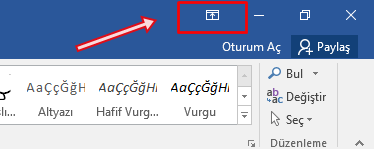
AYRICA: Word'de Belgeye Kapak Sayfası Nasıl Eklenir?
- Şerit Görüntüleme Seçenekleri ikonuna tıkladığımızda, karşımıza çıkan “Şeridi Otomatik Gizle” bağlantısına tıklayalım.
AYRICA: Word'de Çevrimiçi Resim Ekleme Nedir? Nasıl Yapılır?
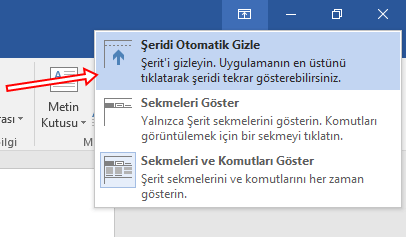
AYRICA: Word'de Üslü Sayı - Yazı Yazma Nasıl Yapılır?
- Şeridi Otomatik Gizle bağlantısına tıkladığımızda üst menü görünümü yani menü şeridi gizlenir. Örnek görünüm hemen aşağıda olacaktır.
AYRICA: Word'de Alt İndis Ekleme Nasıl Olur? (Alt Simge-Sayı-Yazı)
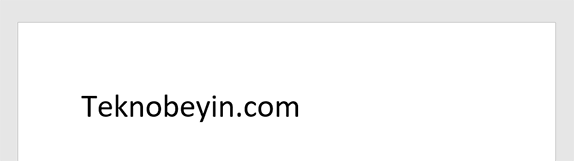
AYRICA: Word Üstü Çizili Yazı Yazma - Üstü Çizme Kısayol
- Üst menü şeridini yeniden görünür yapmak için ise fareyi menünün bulunduğu kısma getirdiğimizde, otomatik olarak görünen mavi şeride tıklayabiliriz. Böylelikle Menü şeridini yeniden aktifleştirebiliriz.
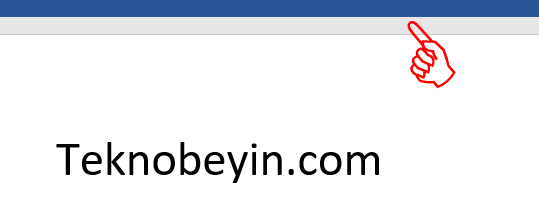
- Şerit gizleme seçeneğini tamamen devre dışı bırakmak istiyorsanız eğer, “Şerit Görüntüleme Seçenekleri” bağlantısına gelerek, “Sekmeleri ve Komutları Göster” seçeneğini tıklamanız yeterli olacaktır. Bütün işlemler bu kadar.
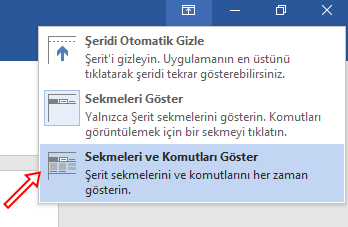
Word’de üst menü şeridini gizleme ve açma nasıl yapılır? konusuna değindik. Word üzerinde çalışırken, menünün dikkat dağıttığını düşünenler ve gizli kalmasını tercih edenler için faydalı bir anlatım olmasını umuyoruz.












Yorum bulunmamaktadır.